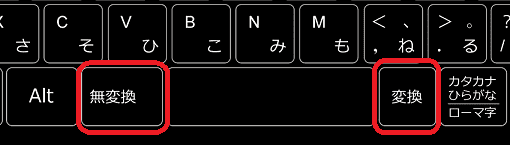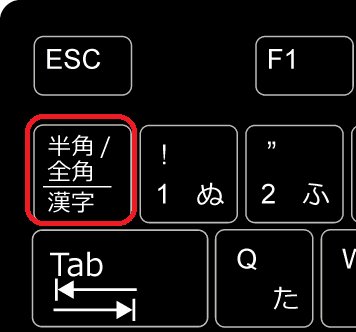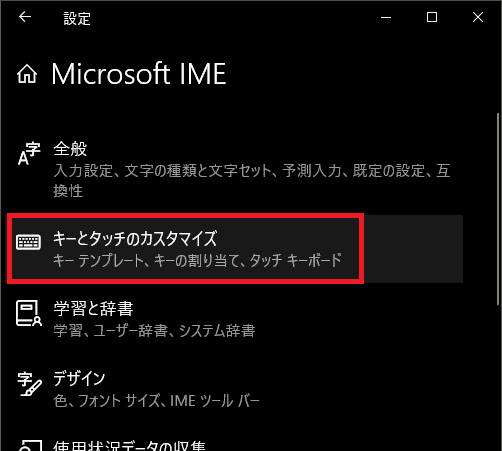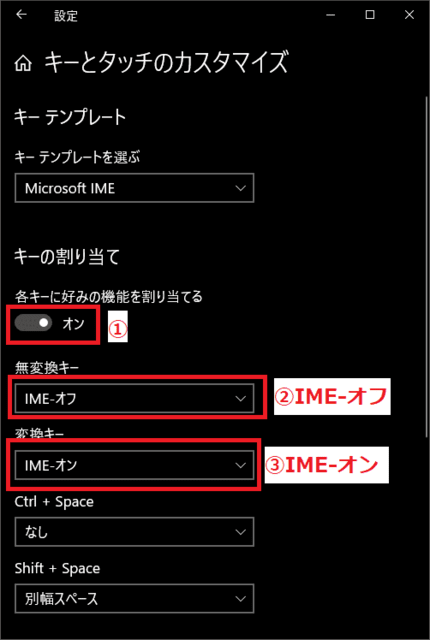日々のパソコン案内板
【Excel関数】 No.1(A~I) No.2(J~S) No.3(T~Y)
【Excelの小技】 【HTMLタグ&小技】
【PDFの簡単セキュリティ】
【複数フォルダーを一括作成するんならExcelが超便利だよ!!】
【アップデートが終わらない!? Windowsの修復ツールを使ってみる方法】
【削除してしまったファイルやデータを復元する方法ー其の一(以前のバージョン)】
【削除ファイルやデータを復元する方法ー其の二(ファイル履歴)】
【Excel振替伝票の借方に入力したら貸方に対比する科目を自動記入】
【手書きで書くように分数表記する方法】
【Web上のリンクさせてある文字列を選択する方法】
【Excel2010以降は条件付き書式設定での文字色にも対応!】
【Windows10のWindows PowerShellでシステムスキャンの手順】
無変換 キーと 変換 キーって 使ってる?!
日本語入力のオンとオフを割当ててみる!?
このキーを使ってない人には便利かも!!
キーボード操作をやっていて、半角英数・日本語入力の切り替えが頻繁にある場合、右の画像の『半角/全角』キーで切替えるのが鬱陶しく感じられたことってありませんか?
私もそうなんですが…特に、タッチタイピングをされている方の場合、このキーが離れた場所にあるので、余計に鬱陶しいと感じられると思います。
そこで、『無変換』キーと『変換』キーを使用されていないのであれば、日本語入力の『オフ』と『オン』を割り当てたら便利なんじゃないかと思います。
因みに、私が使用しているGoogle日本語入力では、無理なのですがMicrosoft IMEをご使用の方であれば可能なので、一応設定方法を書いておこうと思います。
- 【『無変換』キーをオフ・『変換』キーをオンに設定する方法】
- 先ず、PC画面下のタスクバーの右側の方に表示されている『Microsoft IMEの入力モード表示([あ]や[A]の文字)』上で『右クリック』します。
- 開いたメニューの中から『設定』をクリックします。
- 設定画面のMicrosoft IME画面が開いたら『キーとタッチのカスタマイズ』を選択します。
- 画面が開いたら『キーの割り当て』の部分は『オフ』になっていると思いますので、次の④のように変更してください。
- 先ず、各キーに好みの機能を割り当てるの箇所を『オン』
- 次に、無変換キーの箇所を『IME-オフ』
- 次に変換キーの箇所を『IME-オン』に設定します。
Microsoft IMEを使用すれば、ブログを書く時でも、スタイルシートで装飾する場合に、半角英数に切り替えが楽なのは解っているのですが・・・
やはり、私はGoogle日本語入力のほうが使いやすいので、従来のやり方で行っていますが、先程も申しましたようにMicrosoft IMEを使用されている方の場合は、今回の設定をされたほうが便利かもしれませんね。